阿里云个人测试 ssl 证书(原来的免费 ssl 证书)虽然将有效期缩短至了 3 个月,但我发现,他在部署上面进行了优化,无需再像以前那样,下载证书和上传证书,只需直接在部署界面进行选择即可,从而大大提高了部署的便利性。
一、首先进入数字证书管理服务(原 ssl 证书)
进入阿里云控制台--在左上角三条黄线那里停留--找到并点击:产品与服务--安全--数字证书管理服务(原 ssl 证书)
二、购买个人测试证书(原免费证书)
从 ssl证书管理--个人测试证书(原免费证书)界面,点击“立即购买”
产品选择个人测试证书,类型免费半,同意协议确认即可,这样就会有20个免费证书供你使用了。
三、创建个人证书
点击“创建证书”,填写需要创建证书的域名,勾选:“快捷签发”,点击“提交审核”按钮
四、验证个人证书
刚创建的个人证书需要验证,如果信息正确,比如我们配置的域名 demo.hollowman.cn 正确的话,通常会验证成功
五、部署个人证书
这里我们将ssl部署到我们的云服务器中,如下界面,我们可以看到3个已经成功部署的证书,我们创建一个任务,来部署刚刚的 ssl 证书。
接下来,进入下面的界面,我们选择“个人测试证书”,选中我们刚刚绑定的那个域名,点击下一步
这里选择证书部署的路径,证书路径存放的公钥文件,私钥路径存放的私钥文件,而证书链路径存放的是证书链文件。点击确定即可部署完成。
我们登陆远程ECS服务器,验证发现,已经创建了刚才部署的3个文件,表明已经部署成功
@# ls -al /etc/apache2/cert/demo*
-rw-r--r-- 1 root root 1679 Dec 14 14:13 /etc/apache2/cert/demo.hollowman.cn.cer
-rw-r--r-- 1 root root 1679 Dec 14 14:13 /etc/apache2/cert/demo.hollowman.cn.key
-rw-r--r-- 1 root root 3813 Dec 14 14:13 /etc/apache2/cert/demo.hollowman.cn.pem六、给我们的网站配置 ssl 证书
在 /etc/apache2/sites-available 目录下,从默认存在的default-ssl.conf 文件拷贝一个到 demo-ssl.conf,修改邮箱、域名、站点路径及证书文件:
ServerAdmin 你的邮箱
ServerName demo.hollowman.cn
DocumentRoot /path/to/demowww
SSLEngine on
SSLCertificateFile etc/apache2/cert/demo.hollowman.cn.pem # 证书公钥文件
SSLCertificateKeyFile etc/apache2/cert/demo.hollowman.cn.key # 证书密钥文件
SSLCertificateChainFile etc/apache2/cert/demo.hollowman.cn.cer # 证书链文件 七、激活 ssl 文件并重启服务
@# a2ensite demo-ssl.conf
@# systemctl restart apache2此时,ssl 证书就算部署成功了。
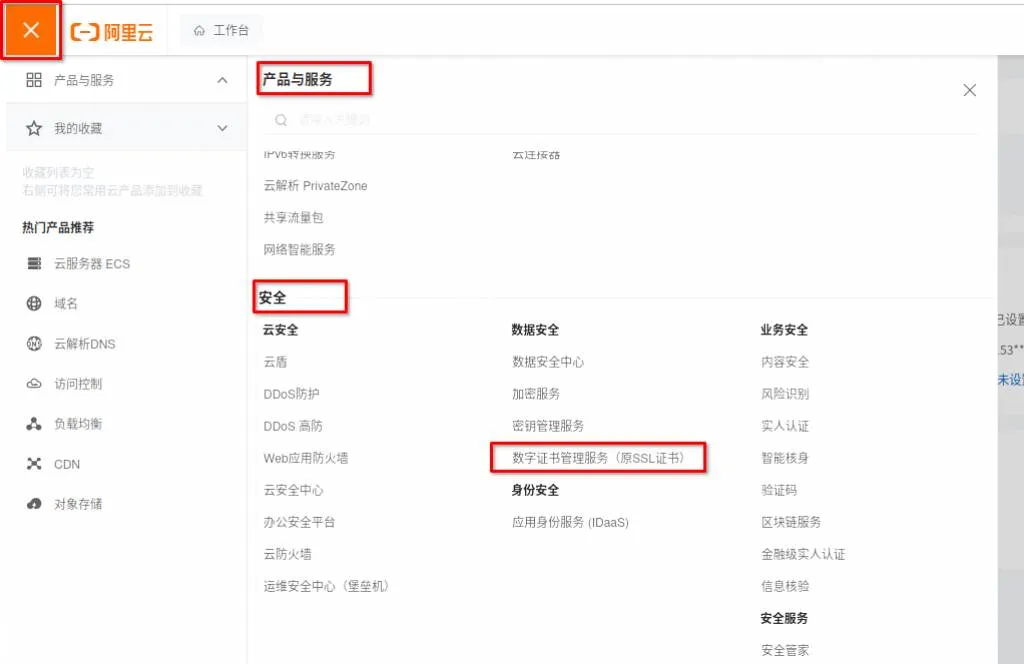
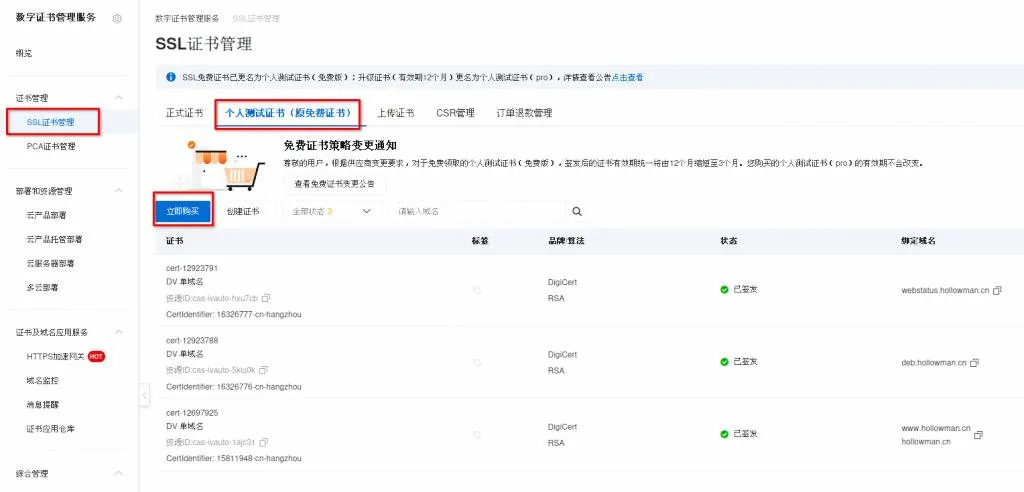
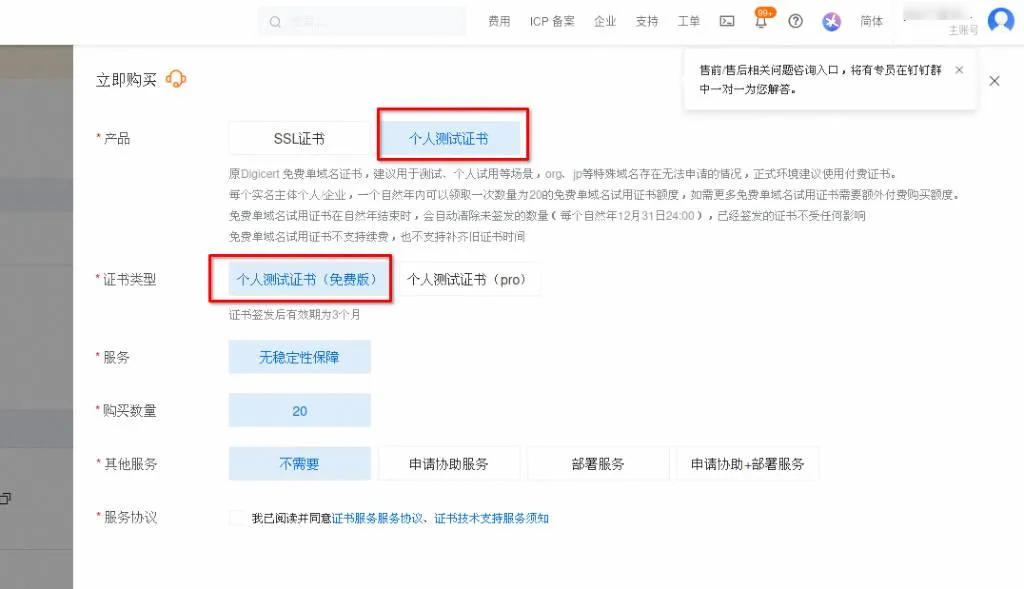

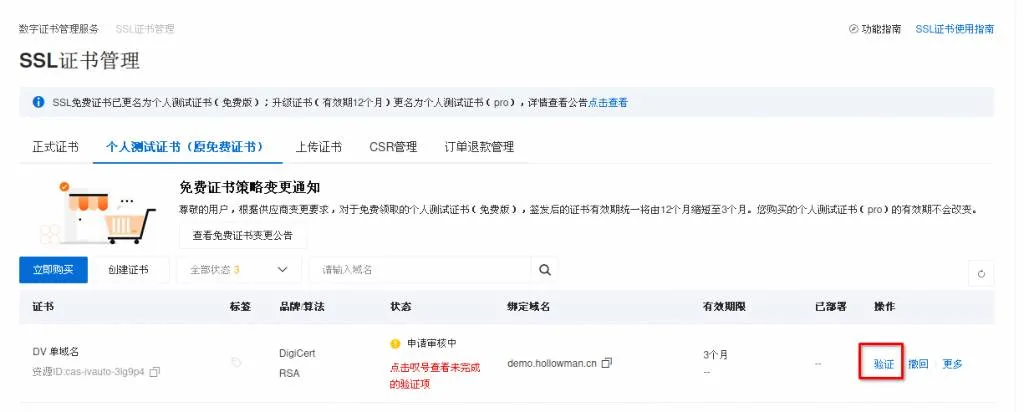
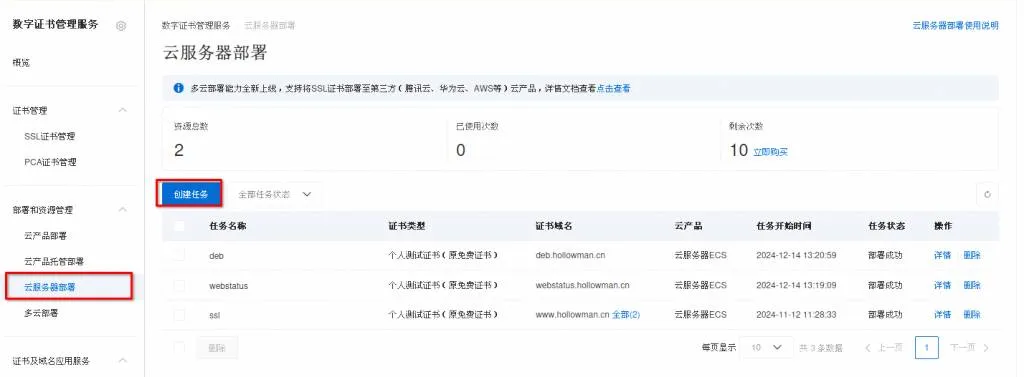
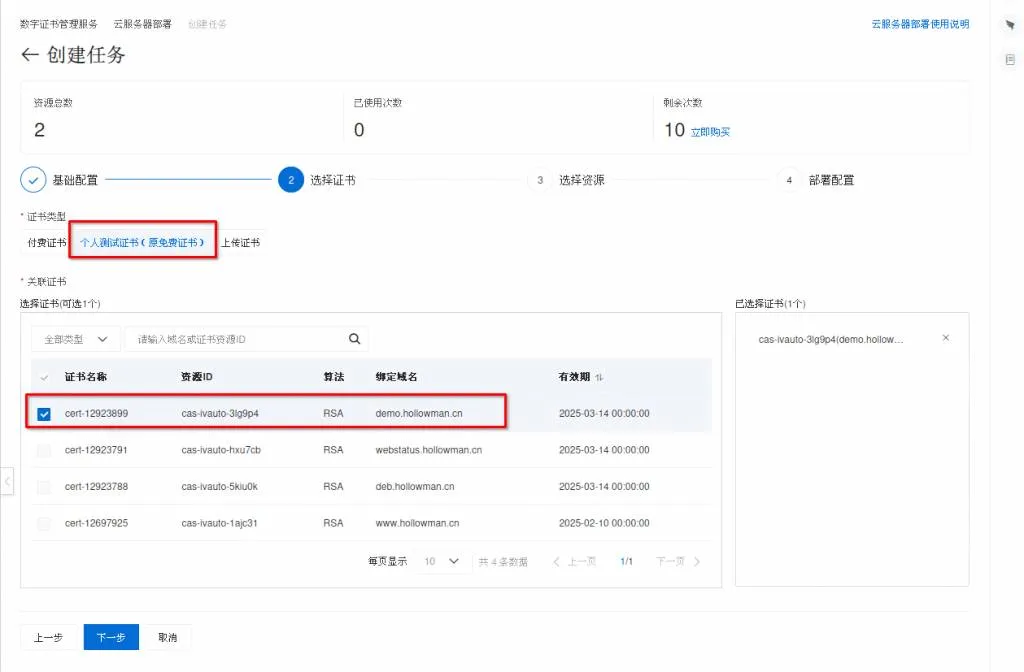
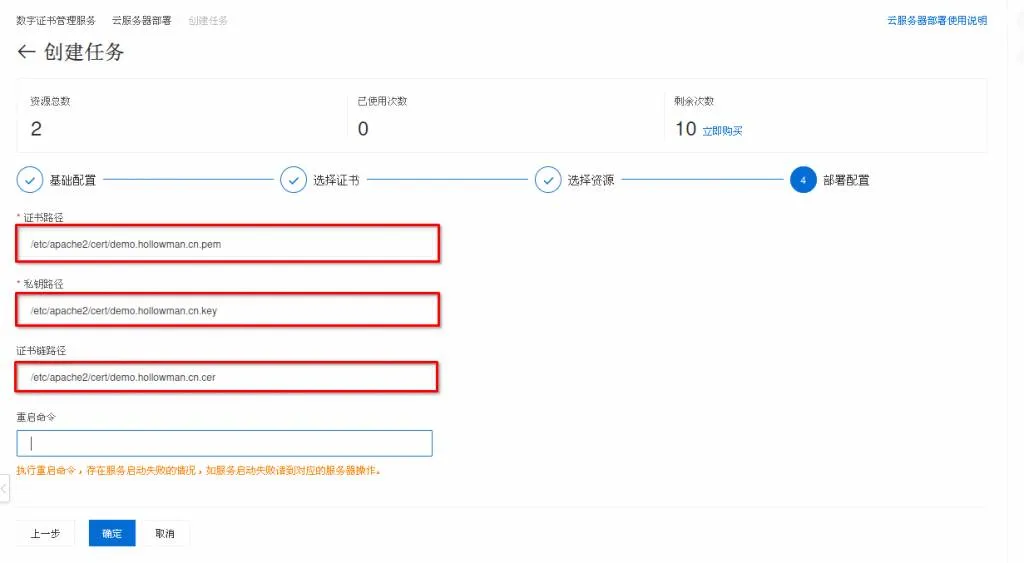
感觉好麻烦;同样是免费三个月,为啥不用宝塔里的Let's Encrypt呢?
我没装宝塔 实现起来稍显复杂,不过比之前的部署要简单多了。
实现起来稍显复杂,不过比之前的部署要简单多了。